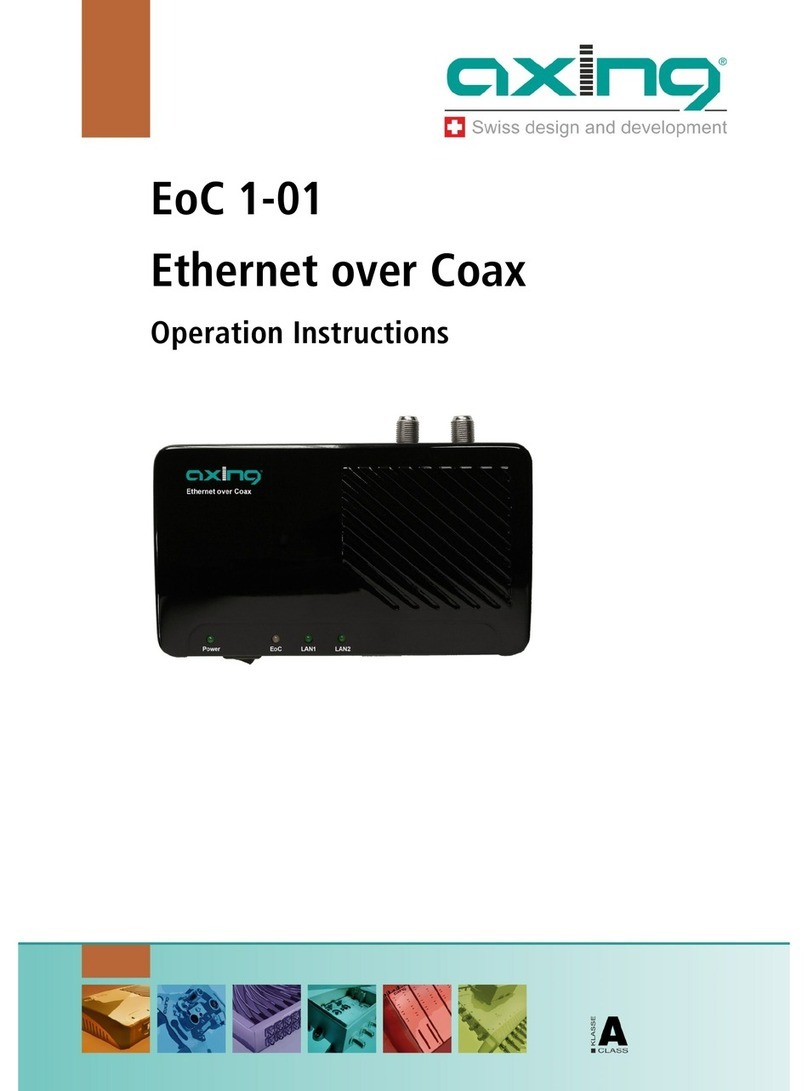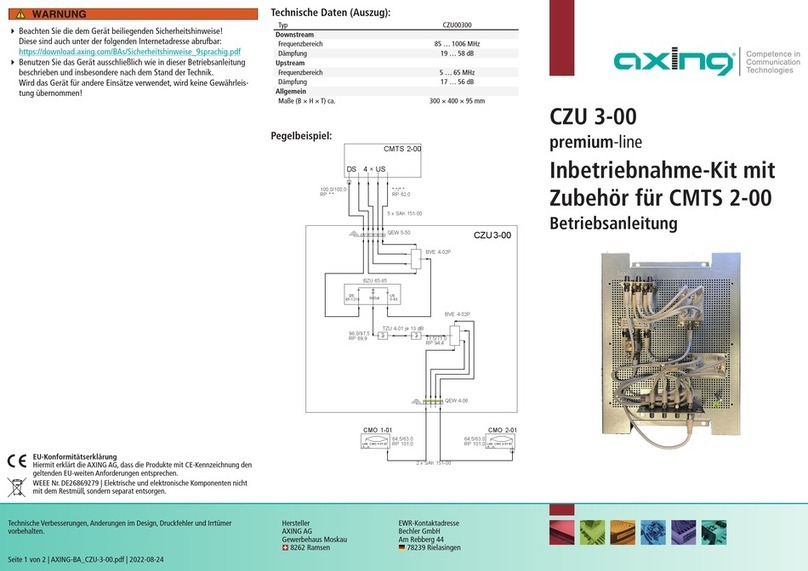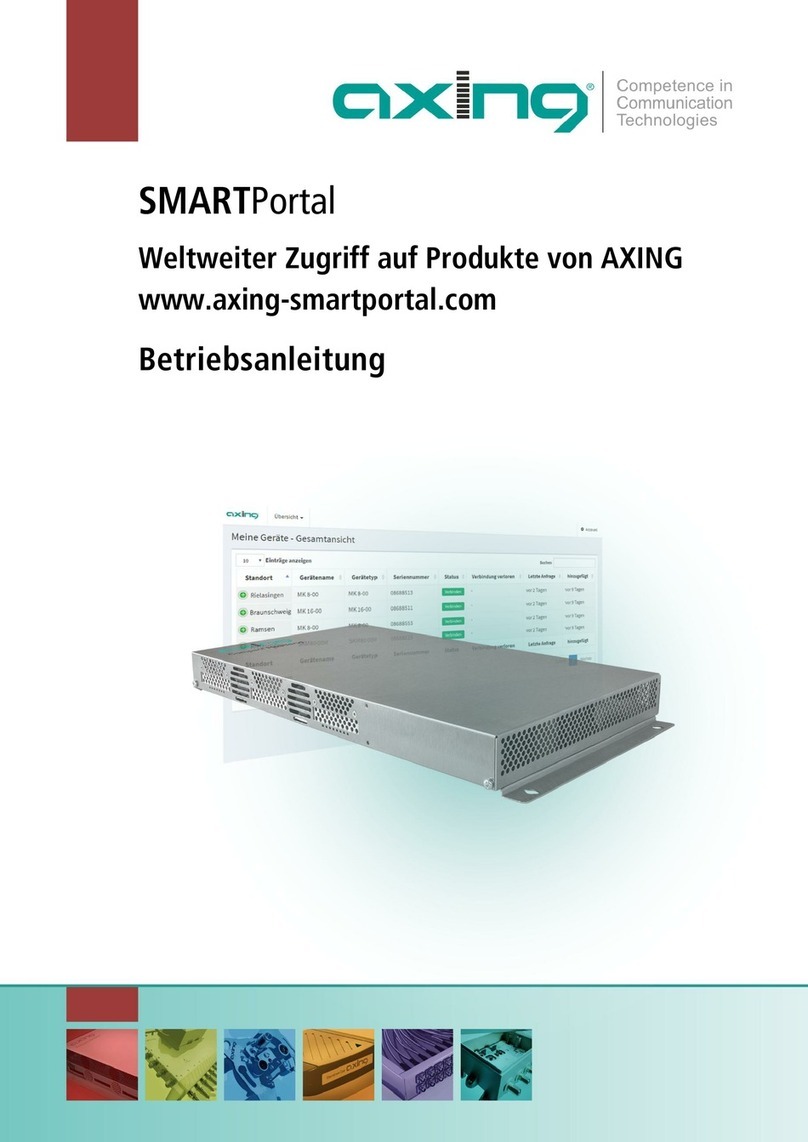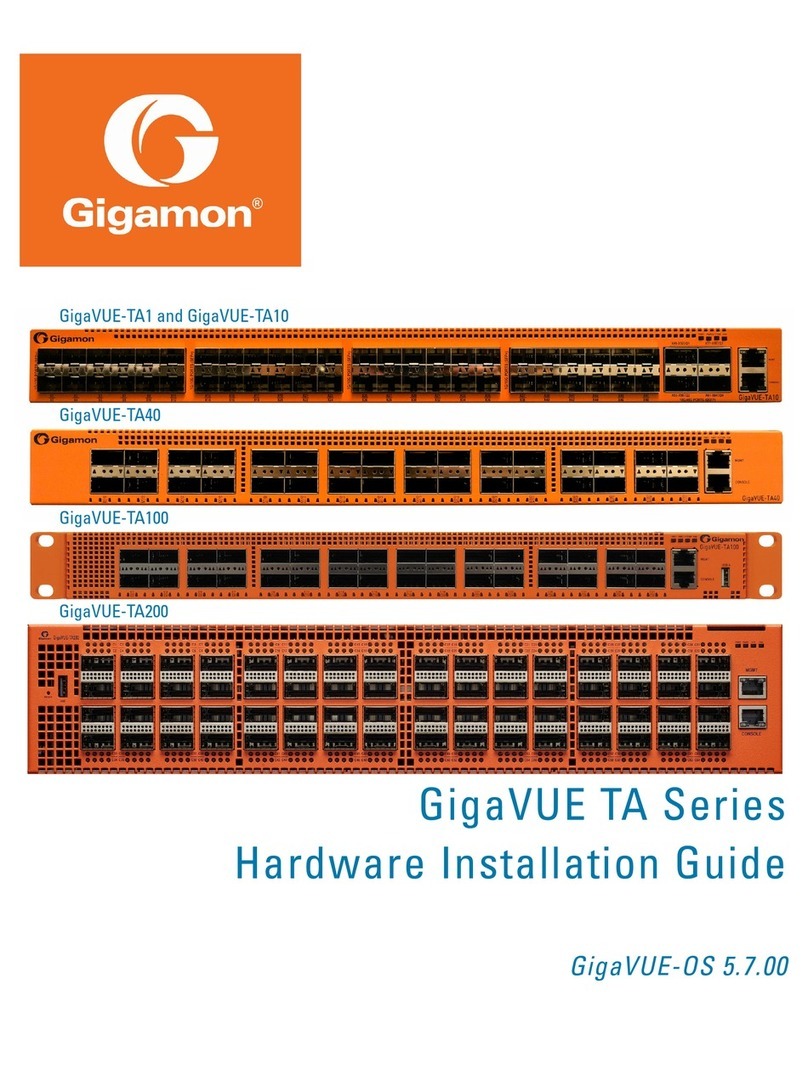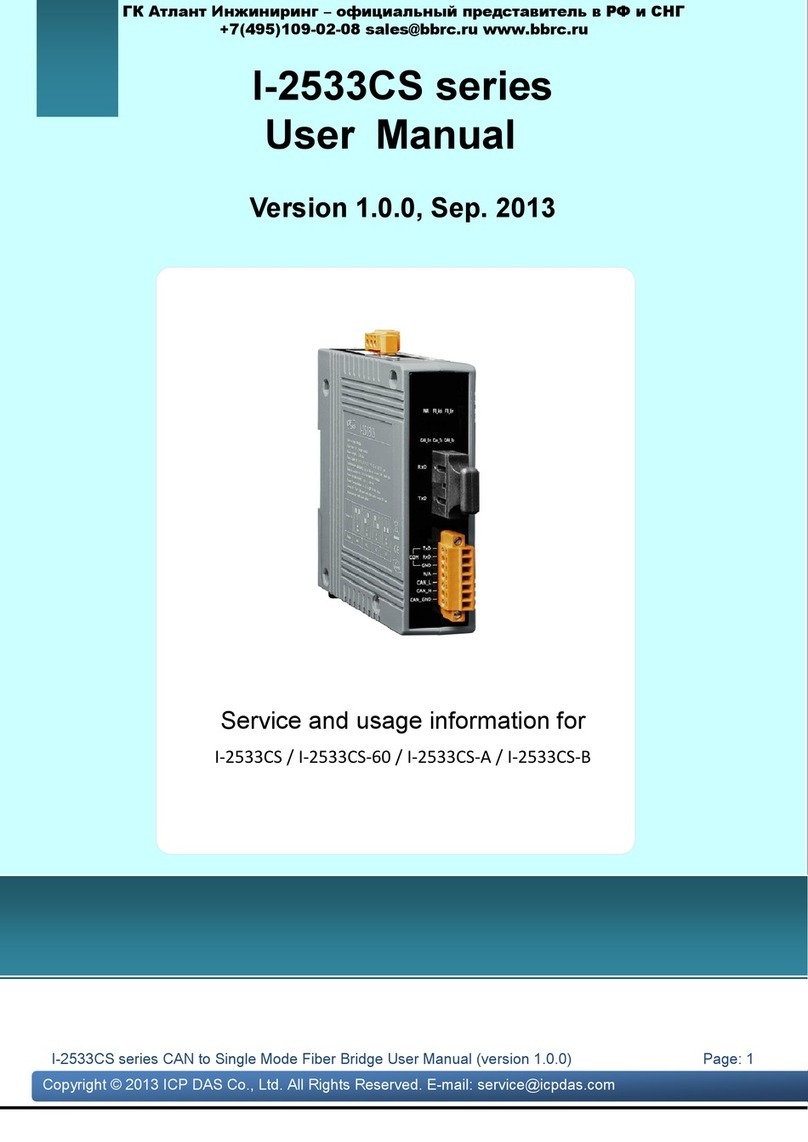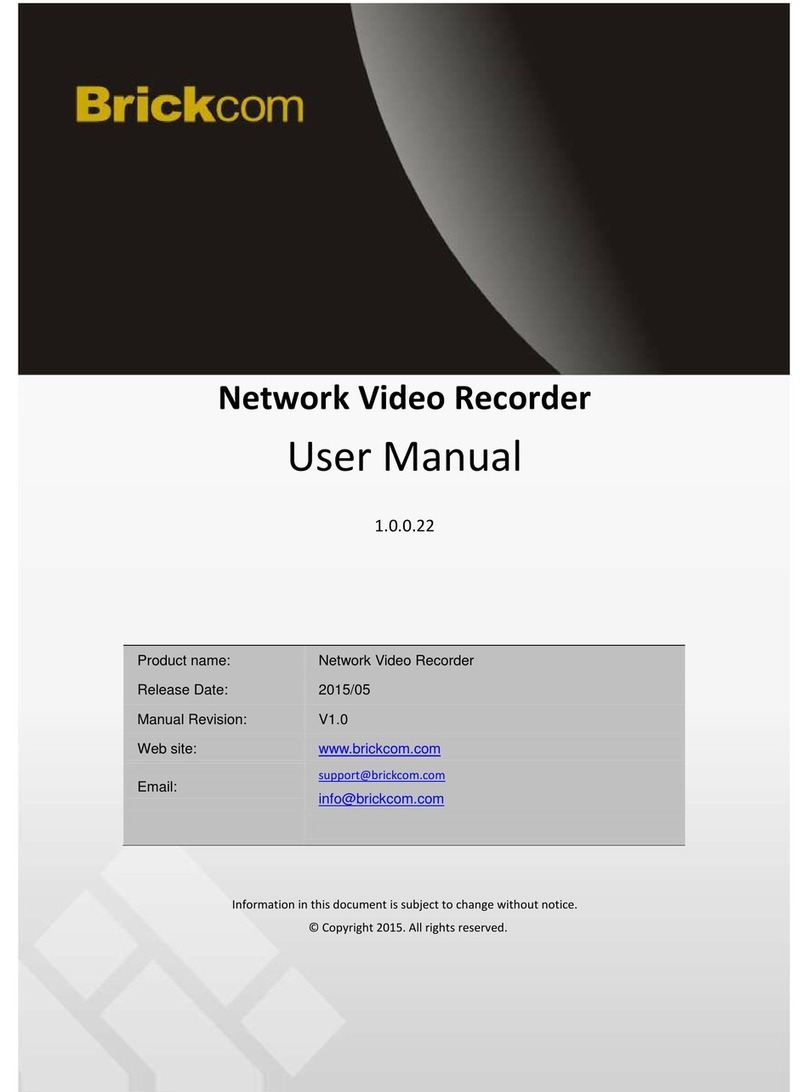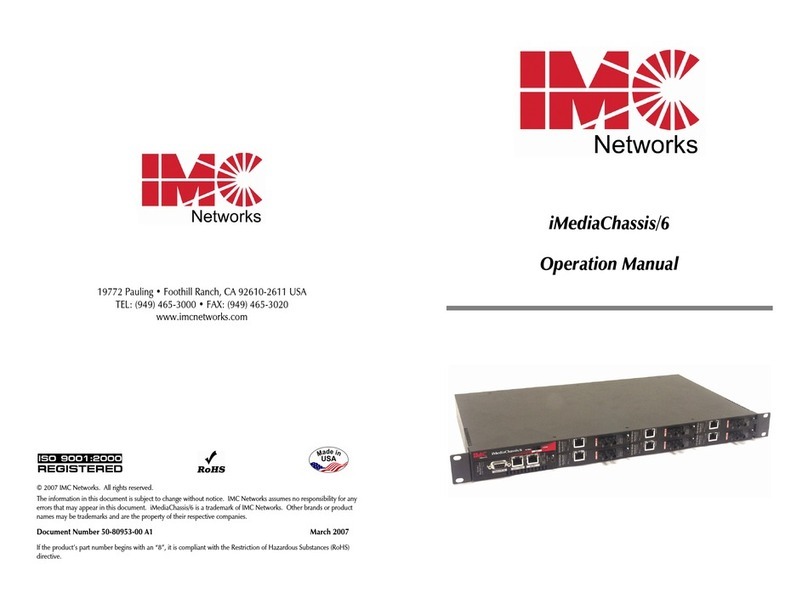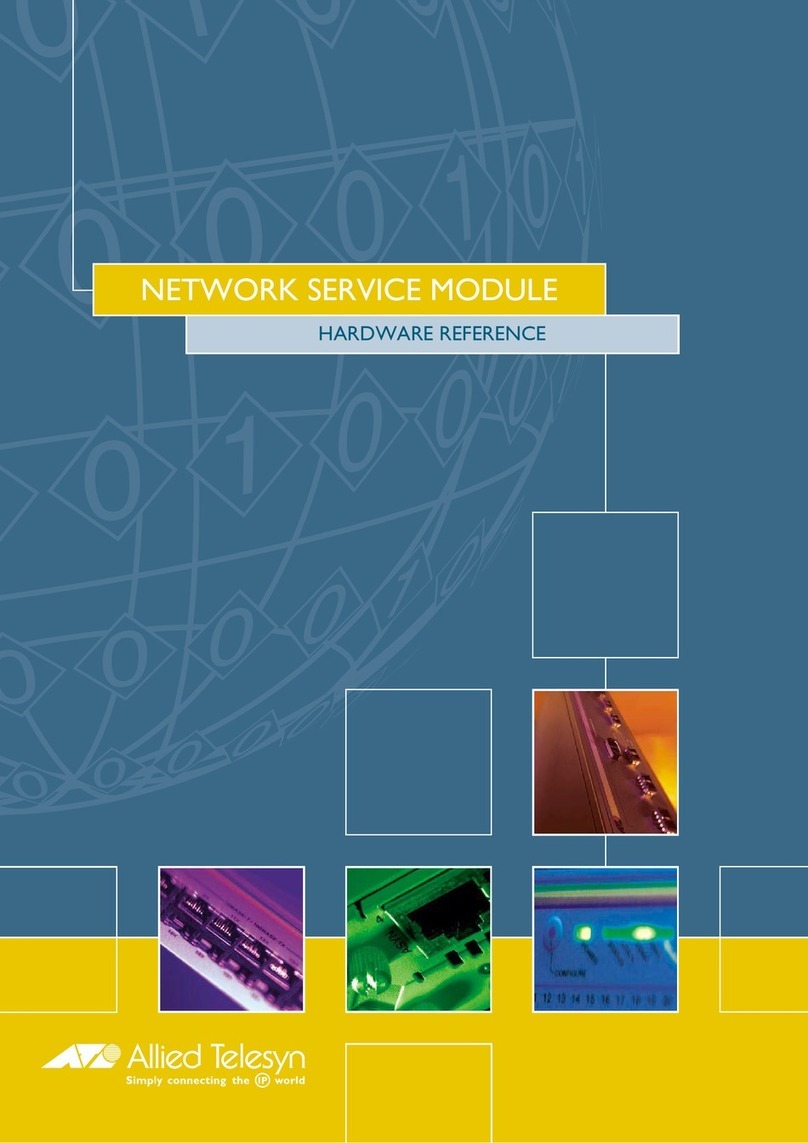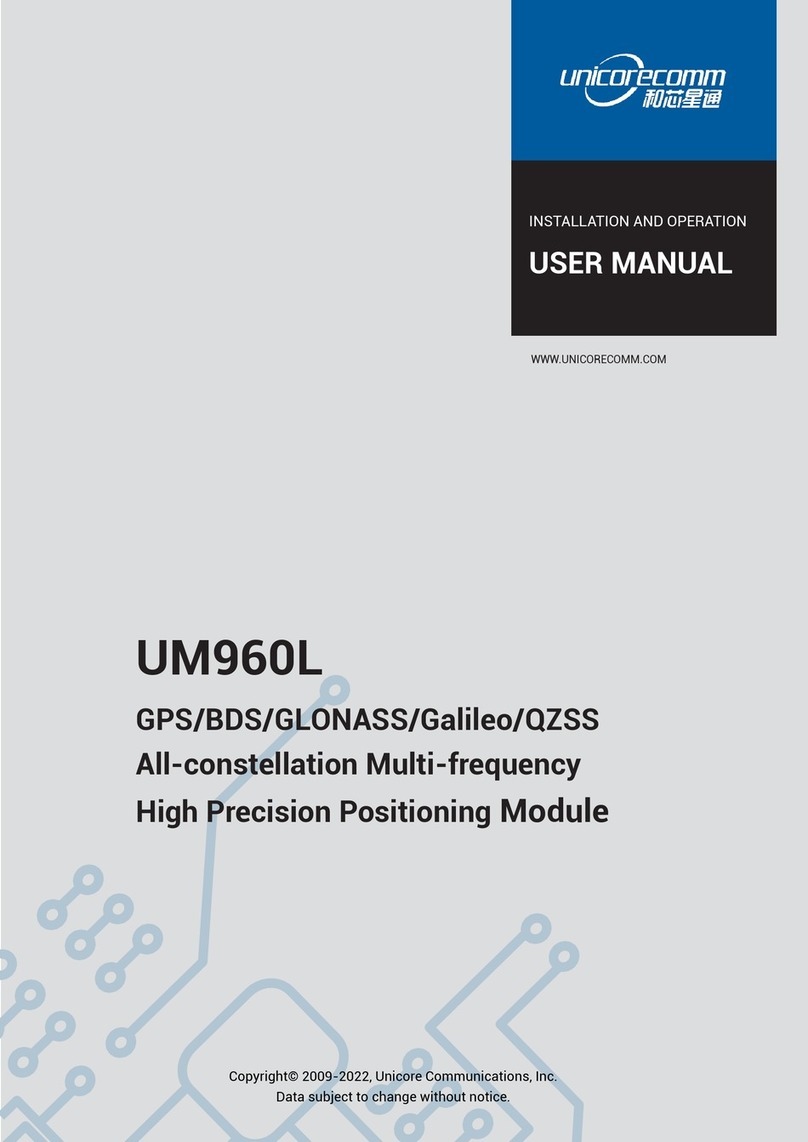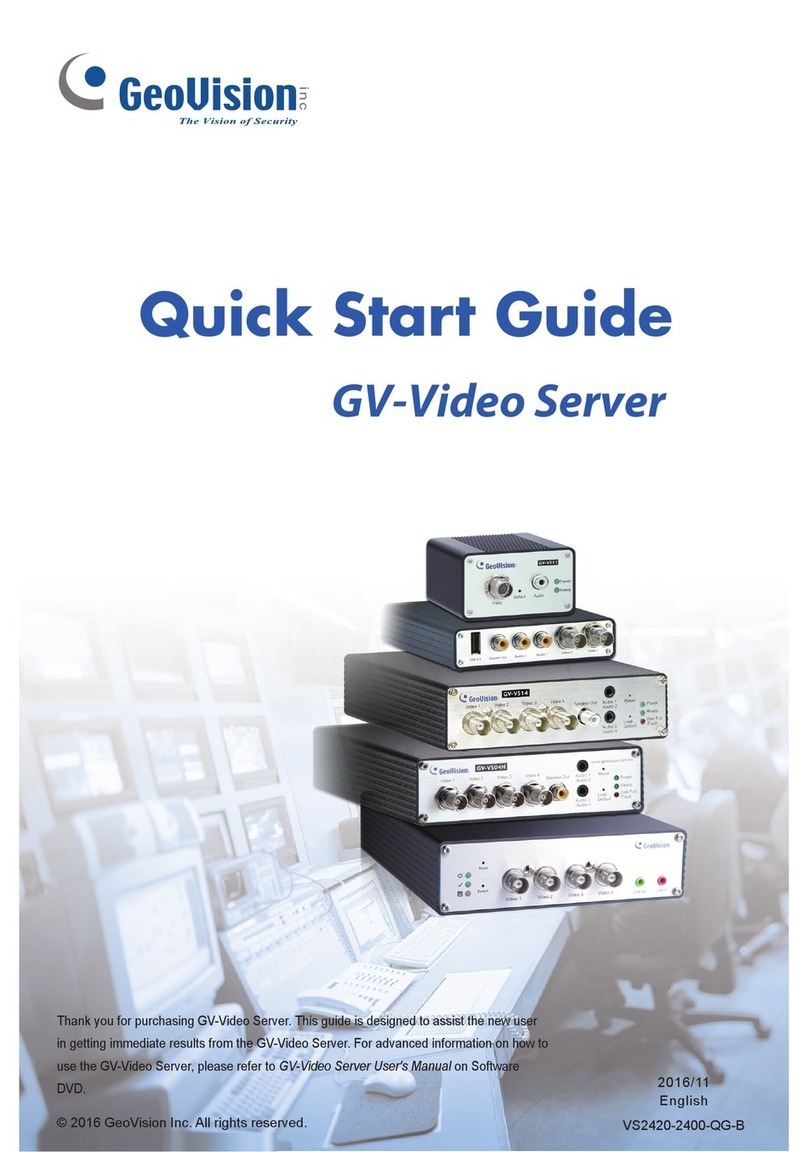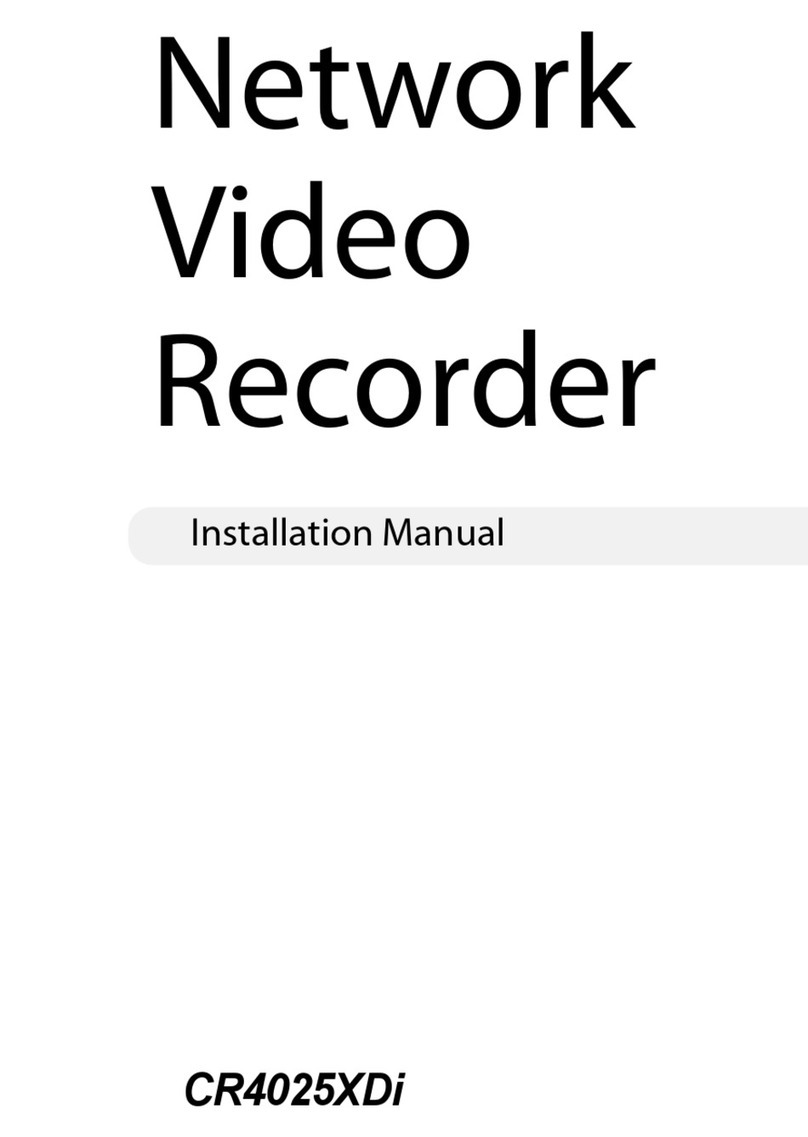Betriebsanleitung | EoC 10-01 | Ethernet over Coax | Master
22018-06-25 | Technische Verbesserungen, Änderungen im Design, Druckfehler und Irrtümer vorbehalten.
Inhaltsverzeichnis
1. Produktbeschreibung ...................................................................................................................................5
1.1. Verwendungsbereich ........................................................................................................................... 5
1.2. Lieferumfang........................................................................................................................................5
1.3. Eigenschaften ...................................................................................................................................... 6
1.4. LED Anzeigen:...................................................................................................................................... 6
2. Installation...................................................................................................................................................7
2.1. Anschlüsse auf der Rückseite:..............................................................................................................7
2.2. Spannungsversorgung ......................................................................................................................... 7
2.3. Hardware-Verbindungen:.....................................................................................................................8
2.3.1. Internet vom Kabelnetzbetreiber.................................................................................................8
2.3.2. Internet vom Telefonanbieter ...................................................................................................... 9
2.3.3. Einspeisung in einer SAT-ZF-Verteilstruktur...............................................................................10
2.4. Netzwerk-Verbindungen....................................................................................................................12
2.4.1. LAN ...........................................................................................................................................12
2.4.2. WiFi EoC 10-02.......................................................................................................................... 12
2.5. Werkeinstellung zurücksetzen ...........................................................................................................12
3. Konfiguration ............................................................................................................................................. 13
3.1. Konfiguration NMU, Master & EP......................................................................................................13
3.1.1. Treiberdateien ...........................................................................................................................13
3.2. Benutzeroberfläche............................................................................................................................14
3.2.1. Bedienung des Hauptfensters....................................................................................................15
3.3. Information........................................................................................................................................15
3.4. IP-Einstellungen................................................................................................................................. 16
3.5. Auto Provision ...................................................................................................................................16
3.6. NMU-Einstellungen............................................................................................................................17
3.6.1. Port-Einrichtung (G.hn:Port) ......................................................................................................17
3.6.2. QoS (G.hn:QoS) .........................................................................................................................17
3.6.3. Tag VLAN (G.hn:VLAN)..............................................................................................................17
3.6.4. Static MAC(G.hn:SMAC)............................................................................................................18
3.6.5. Status und Statistik (G.hn:Status)..............................................................................................18
3.7. Geräte................................................................................................................................................19
3.7.1. Einstellungsprofil.......................................................................................................................21
3.8. Master-Einstellungen.........................................................................................................................22
3.8.1. Anmerkung (G.hn:Note)............................................................................................................22
3.8.2. Koax-IP-Adresse und Subnetzmaske (G.hn:Coax)...................................................................... 22
3.8.3. Kerbfilter (G.hn:Notch)..............................................................................................................22
3.8.4. Master zurücksetzen (G.hn:Default) ..........................................................................................22
3.8.5. Änderungen der Konfiguration übernehmen (G.hn:ReCfg)........................................................22
3.9. EP-Einstellungen................................................................................................................................ 23
3.9.1. Anmerkung (G.hn:Note)............................................................................................................23
3.9.2. IP-Adresse und Subnetzmaske des Koax (G.hn:Coax)................................................................23
3.9.3. Kerbfilter (G.hn:Notch)..............................................................................................................23
3.9.4. Port-Konfiguration (G.hn:Port) .................................................................................................. 23
3.9.5. QoS (G.hn:QoS) .........................................................................................................................24
3.9.6. VLAN (G.hn:VLAN) .................................................................................................................... 24
3.9.7. Host-MAC-Filter (G.hn:Filter).....................................................................................................27
3.9.8. Status und Statistik (G.hn:Status)..............................................................................................27
3.9.9. Auf Standard zurücksetzen (G.hn:Default) ................................................................................27
3.9.10. Änderungen an der Konfiguration übernehmen (G.hn:ReCfg)...................................................27
3.9.11. EP-Neustart (G.hn:Reboot)........................................................................................................27
3.10. EP-WiFi-Einstellungen........................................................................................................................28
3.10.1. Einrichtung Netzwerk TCP/IP (WIFI:NET)...................................................................................28
3.10.2. Funkkonfiguration (WIFI:RADIO)...............................................................................................29
3.10.3. Virtueller AP 1 (WIFI:VAP1) .......................................................................................................30